မာတိကာ
Excel သည် ကြီးမားသော ဒေတာအတွဲများကို ကိုင်တွယ်ရာတွင် အသုံးအများဆုံး ကိရိယာဖြစ်သည်။ ကျွန်ုပ်တို့သည် Excel တွင် အတိုင်းအတာများစွာရှိသော အလုပ်များစွာကို လုပ်ဆောင်နိုင်ပါသည်။ တစ်ခါတစ်ရံတွင် ကျွန်ုပ်တို့၏နေ့စဉ်လှုပ်ရှားမှုများအတွက် ပေါင် စျေးနှုန်းကို တွက်ချက်ရန် လိုအပ်ပါသည်။ ဤဆောင်းပါးတွင်၊ Excel တွင် ပေါင် စျေးနှုန်းကို တွက်ချက်နည်းကို ဖော်ပြပါမည်။ 3 လွယ်ကူသောနည်းလမ်းများကို ဤနေရာတွင် သရုပ်ပြပါမည်။
Practice Workbook ကိုဒေါင်းလုဒ်လုပ်ပါ
ဤဆောင်းပါးကို ဖြတ်သန်းစဉ် workbook ဒေါင်းလုဒ်လုပ်ပြီး လေ့ကျင့်ပါ။
Calculate-Price-per-Pound.xlsx
Excel တွင် တစ်ပေါင်လျှင် ဈေးနှုန်းတွက်ချက်ရန် လွယ်ကူသောနည်းလမ်း 3 ခု
ဒါက ကျွန်တော်သုံးမယ့် dataset ဖြစ်ပါတယ်။ ကျွန်ုပ်တွင် အချို့သော ထုတ်ကုန်များ၏ ပမာဏနှင့် ၎င်းတို့၏ ဈေးနှုန်းများရှိသည်။ ပေါင် ( ပေါင် ) နှုန်းဖြင့် စျေးနှုန်းကို ယခု တွက်ချက်ပါမည်။

1. တစ်ပေါင်လျှင် ဈေးနှုန်းတွက်ချက်ရန် စျေးနှုန်း
ဤသည်မှာ အလွန်ရိုးရှင်းသောနည်းလမ်းတစ်ခုဖြစ်သည်။ အဆင့်ဆင့်လုပ်ဆောင်ကြပါစို့။
အဆင့်များ-
- E5 သို့သွားပါ။ အောက်ပါပုံသေနည်းကို ချရေးပါ
=C5/D5 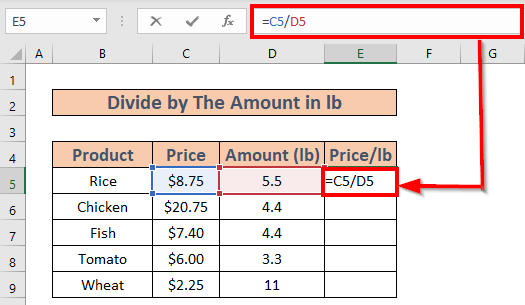
- နှိပ် ENTER . ပေါင် အလိုက် စျေးနှုန်းကို ရရှိပါမည်။
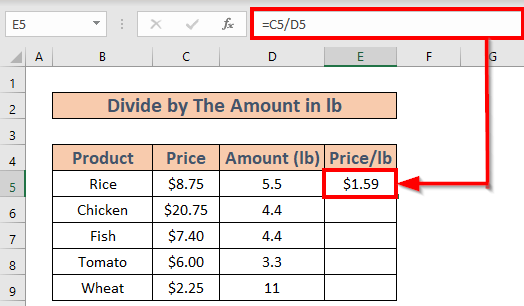
- Fill Handle ကိုသုံး၍ AutoFill E9 အထိ။
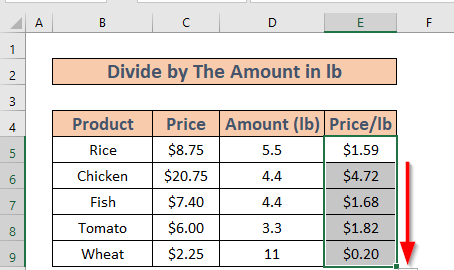
ပိုမိုဖတ်ရန်- တစ်စတုရန်းမီတာလျှင် စျေးနှုန်းတွက်ချက်နည်း Excel (အသုံးဝင်သောနည်းလမ်း ၃ မျိုး)
အလားတူစာဖတ်ခြင်း
- Excel တွင် ကုန်ကျစရိတ်နှင့် Margin မှ အရောင်းစျေးနှုန်းကို တွက်ချက်နည်း
- Excel တွင် ယူနစ်တစ်ခုအတွက် ကုန်ကျစရိတ်ကို တွက်ချက်ပါ။(လွယ်ကူသောအဆင့်များဖြင့်)
- Excel တွင် ကူပွန်နှုန်းတွက်ချက်နည်း (စံပြဥပမာ 3 ခု)
- လက်လီစျေးနှုန်းကို Excel တွင် တွက်ချက်နည်း (သင့်လျော်သောနည်းလမ်း 2 ခု )
- Excel တွင် အလေးချိန် ပျမ်းမျှစျေးနှုန်း တွက်ချက်နည်း (လွယ်ကူသောနည်းလမ်း 3 ခု)
2. ပမာဏကို Kg မှ ပေါင်သို့ ပြောင်းပါ
တစ်ခါတစ်ရံတွင် ပမာဏသည် ကီလိုဂရမ် ဖြစ်သည်။ ဤကိစ္စများတွင်၊ ကျွန်ုပ်တို့သည် ပမာဏ kg မှ lb သို့ ပြောင်းရမည်ဖြစ်ပါသည်။ kg နှင့် lb ကြား ဆက်စပ်မှုသည် 1 kg = 2.2 ပေါင် ။
အဆင့်များ-
<11 =D5*2.2 
- မှပြောင်းရန် ENTER ကိုနှိပ်ပါ kg to lb ။

- အထိ Fill Handle ကို AutoFill အထိ အသုံးပြုပါ E9 ။

ယခု ပေါင် အတွင်းရှိ ပမာဏများကို အသုံးပြု၍ ပေါင် စျေးနှုန်းကို တွက်ချက်ကြည့်ရအောင်။ . ထိုသို့လုပ်ဆောင်ရန်၊
- F5 သို့သွား၍ ဖော်မြူလာကို ချရေးပါ။
=C5/E5 
- ENTER ကိုနှိပ်ပါ။ ပေါင် နှုန်းဖြင့် စျေးနှုန်းရရှိပါမည်။

- ထို့နောက် Fill Handle ကို AutoFill<ကိုသုံးပါ။ 2> F9 အထိ။

ပိုမိုဖတ်ရန်- Excel တွင် ယူနစ်စျေးနှုန်းကို တွက်ချက်နည်း ( 3 အမြန်နည်းလမ်းများ)
3. ပေါင်တစ်ပေါင်လျှင်စျေးနှုန်းတွက်ချက်ရန် CONVERT Function ကိုသုံးပါ
ပမာဏကို ကီလိုဂရမ်မှ ပေါင်သို့ပြောင်းရန် CONVERT လုပ်ဆောင်ချက် ကိုလည်း အသုံးပြုနိုင်ပါသည်။ . ထို့နောက် ပမာဏအလိုက် ဈေးနှုန်းကို တွက်ချက်နိုင်ပါသည်။
အဆင့်များ-
- E5 သို့သွား၍ ရေးပါ။အောက်ဖော်ပြပါပုံသေနည်း
=CONVERT(D5,"kg","lbm") 
ဤဖော်မြူလာကိုရေးနေစဉ်၊ Excel သည်တစ်ခုပြလိမ့်မည်။ ယူနစ်များစာရင်း။ ဤအရာများမှ သင်ရွေးချယ်နိုင်သည် သို့မဟုတ် ကိုယ်တိုင်ရေးနိုင်သည်။

- ယခု ENTER ကိုနှိပ်ပါ။ Excel သည် ပမာဏများကို ပြောင်းလဲပေးပါမည်။

- ထို့နောက်၊ Fill Handle ကို AutoFill<သို့သုံးပါ။ 2> E9 အထိ။
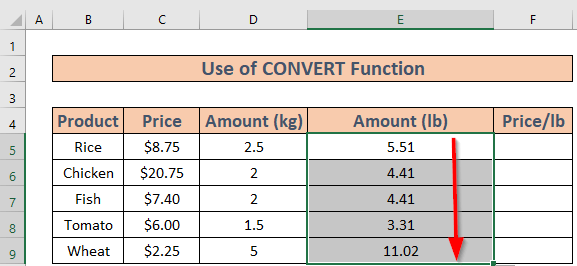
ထို့နောက်၊ ပေါင် အလိုက် စျေးနှုန်းကို တွက်ချက်ပါမည်။ ထိုသို့လုပ်ဆောင်ရန်၊
- F5 သို့သွားပါ။ အောက်ပါပုံသေနည်းကို ချရေးပါ
=C5/E5 
- ထို့နောက် ENTER ကိုနှိပ်ပါ။ ရလဒ်ကိုရယူရန်။
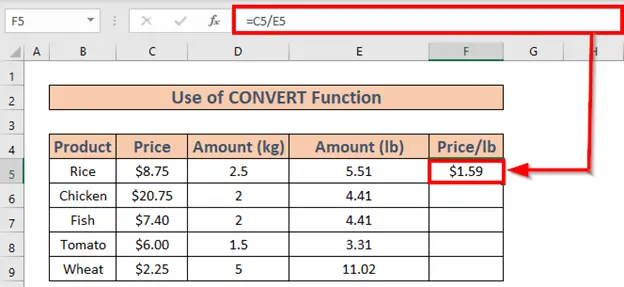
- Fill Handle မှ AutoFill အထိ F9<ကိုအသုံးပြုပါ။ 2>.

မှတ်သားစရာများ
- ကီလိုဂရမ်နှင့် ပေါင်ကြား ဆက်နွယ်မှုမှာ 1 ကီလိုဂရမ် = 2.2 ပေါင် .
- လိုအပ်သော ယူနစ်သည် CONVERT လုပ်ဆောင်မှု အငြင်းအခုံများစာရင်းတွင် မရှိပါက၊ ၎င်းကို ကိုယ်တိုင်ရေးသားနိုင်သည်။
နိဂုံးချုပ်
ဤဆောင်းပါးတွင်၊ Excel တွင် စျေးနှုန်း ပေါင် ကို တွက်ချက်နည်းအတွက် ထိရောက်သော 3 နည်းလမ်းများကို သရုပ်ပြထားပါသည်။ လူတိုင်းကို ကူညီမယ်လို့ မျှော်လင့်ပါတယ်။ နောက်ဆုံးအနေနဲ့၊ သင့်မှာ အကြံဥာဏ်တွေ၊ အကြံဉာဏ်တွေ၊ အကြံပြုချက်မျိုးတွေရှိရင် အောက်မှာ လွတ်လပ်စွာ မှတ်ချက်ပေးနိုင်ပါတယ်။

